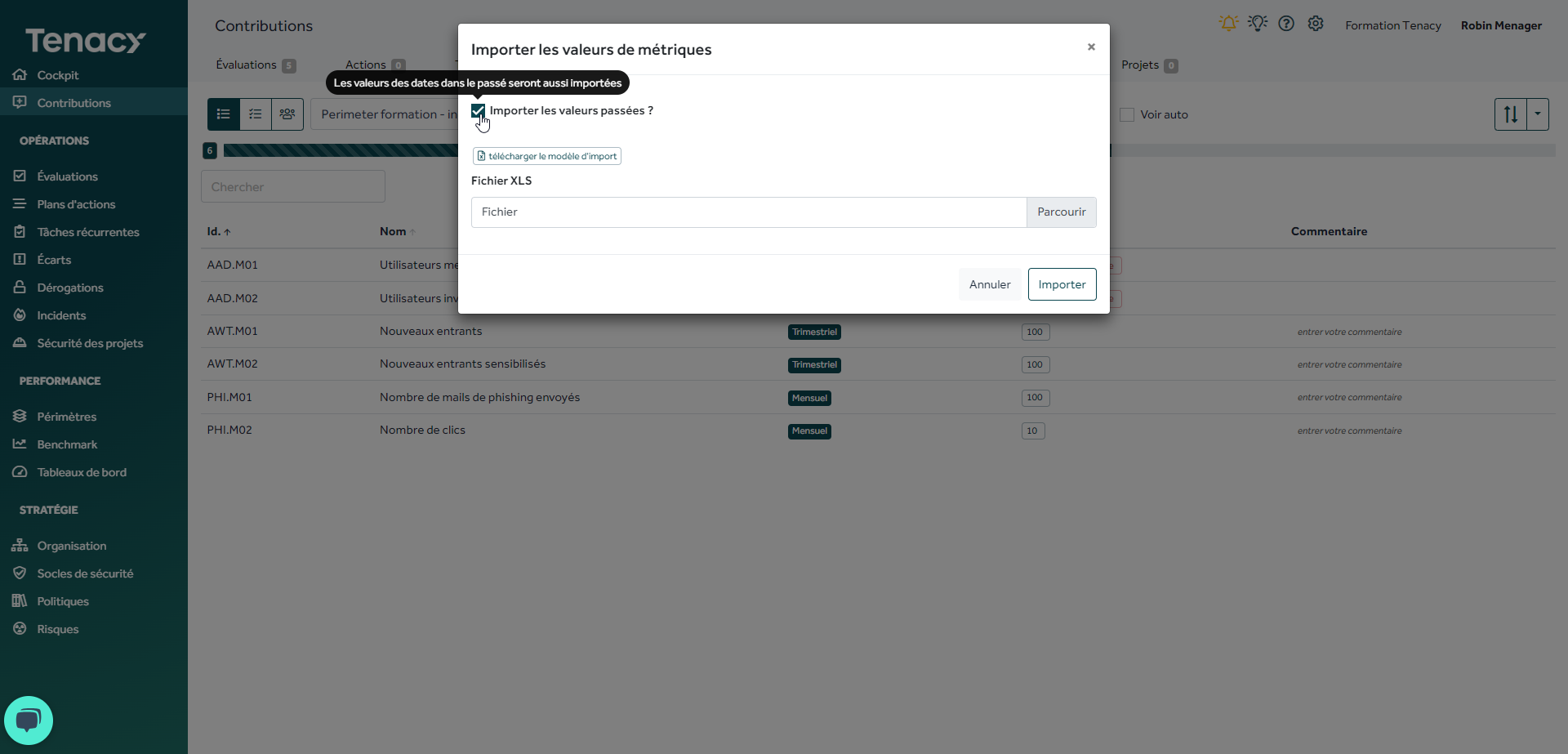Voici les cas d'usages et bonnes pratiques à appliquer concernant les métriques dans la solution.
Sommaire
1. Comment saisir des métriques passées ?
2. Comment supprimer des métriques et indicateurs ?
3. Comment modifier la périodicité d'une métrique et/ou d'un indicateur ?
1. Comment saisir des métriques passées ?
⚠️ Pour saisir des valeurs passées dans la solution, une importation Excel est nécessaire.
Dans la solution, la partie "Contributions" > onglet "Métriques" permet de saisir des données. Néanmoins, le nombre de périodes passées est limité à la période terminée la plus récente.
Ainsi, sur une métrique mensuelle, vous ne pourrez que saisir les métriques du mois précédent et non le mois M-2.
Il est cependant possible de contourner cela via un import XLS.
🚨 Si vous avez déjà des métriques dans la solution, gardez une copie du fichier initial afin de le réimporter en cas de mauvaise saisie des données. Pour cela, exportez vos métriques depuis "Contributions".
Afin de limiter les erreurs, nous vous conseillons de garder dans votre fichier XLS uniquement les métriques passées qui vous intéressent. Vous pouvez donc supprimer des colonnes de métriques non concernées par vos modifications avant de réimporter le fichier.
⚠️ La date à renseigner dans le fichier est le premier jour de la période suivante.
Par exemple :
- Pour une métrique mensuelle : métrique du mois de janvier 2022 = 01/02/2022
- Pour une métrique semestrielle : métrique du semestre 1 2022 = 01/07/2022
💡Pensez bien à cocher le bouton "Importer les valeurs passées ?" avant de déposer votre fichier :
2. Comment supprimer des métriques et indicateurs ?
Vous avez créé une métrique ou un indicateur que vous n'utilisez pas, voici quelques points d'attention avant de les supprimer.
2.1. Supprimer un indicateur
Pour supprimer un indicateur, rendez-vous dans "Tableaux de bord" > Onglet "Indicateur" > Survoler la ligne de l'indicateur > Icône ![]()
⚠️ En supprimant l'indicateur, vous perdrez l'historique de celui-ci et les blocs de tableaux de bord utilisant cet indicateur n'auront plus de valeurs.
2.2. Supprimer une métrique
⚠️ Pour pouvoir supprimer une métrique, il faut que celle-ci ne soit liée à aucun indicateur.
Cas 1 : Vous venez de créer une métrique et vous souhaitez finalement la supprimer.
Tableau de bord > Onglet Métriques > Survoler la ligne de la métrique > Icône ![]()
Cas 2 : Vous souhaitez supprimer la métrique, mais celle-ci est liée à un indicateur.
Dans ce cas, vous devrez d'abord supprimer l'indicateur (comme vu dans le point 2.1.) pour pouvoir supprimer votre métrique par la suite.
Sans suppression de l'indicateur, l'icône ![]() ne sera pas affichée sur la ligne de la métrique.
ne sera pas affichée sur la ligne de la métrique.
Cela permet d'éviter la suppression inopportune d'une métrique utilisée pour le calcul d'un indicateur.
Cas 3 : Vous souhaitez supprimer une métrique liée à un indicateur car ce n'est pas/plus la bonne métrique.
1️⃣ Récupérez l'identifiant de la nouvelle métrique à associer : Tableaux de bord > Onglet "Métriques"
2️⃣ Dans la formule de l'indicateur, remplacez l'ID de la métrique à supprimer par l'ID de la nouvelle métrique : Tableaux de bord > Onglet "Indicateurs" > Cliquer sur la ligne de l'indicateur
🔎 Une fois l'identifiant changé dans la formule, la métrique n'est plus liée à cet indicateur.
3️⃣ Supprimez la métrique : Tableaux de bord > Onglet "Métriques" > Icône ![]()
⚠️ Cette manipulation est plus facilement réalisable sur les métriques liées à 1 seul indicateur. Si la métrique est liée à plusieurs indicateurs, il faudra effectuer la manipulation pour chaque indicateur.
3. Comment modifier la périodicité d'une métrique et/ou d'un indicateur ?
💡Au sein de votre environnement, il est possible de modifier la périodicité d'une métrique et/ou d'un indicateur afin de correspondre à vos usages.
3.1. Modifier la périodicité d'une métrique n'ayant pas de valeurs
Il est possible de modifier directement depuis la plateforme la périodicité d'une métrique.
⚠️ Vous ne pouvez pas modifier la périodicité/fréquence s’il y a un historique que vous souhaitez garder.
Pour cela, rendez-vous dans "Tableaux de bord" > onglet "Métriques"
Vous pouvez rechercher une métrique présente sur un périmètre particulier (3) ou en faisant une recherche (4).
Cliquez sur la ligne correspondant à la métrique que vous souhaitez modifier. Un panneau latéral s'ouvre, vous permettant d'accéder aux paramétrages de la métrique. Modifier le champ "périodicité" :
💡Vous pouvez effectuer la même opération pour les indicateurs.
Contrairement aux métriques, la périodicité d'un indicateur peut toujours être modifiée, même si ce dernier se base sur des métriques ayant des valeurs.
3.2. Modifier la périodicité d'une métrique ayant des valeurs
Si vous souhaitez modifier la périodicité d'une métrique alors que cette dernière comporte des données en historique, il ne vous sera pas possible de faire cette manipulation directement depuis la plateforme.
Pour cela, il vous faudra faire la manipulation via l'export/import d'un fichier XSL.
⚠️ Cette manipulation ne fonctionne que si vous passez à une périodicité moins fréquente : par exemple, d'hebdomadaire à mensuelle.
Découvrez le pas à pas en vidéo ci-dessous ⤵️